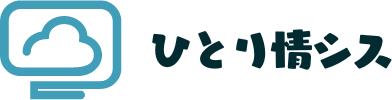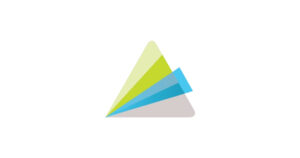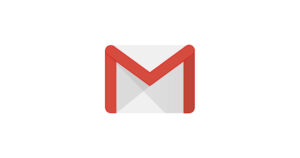この記事では、Windows 10 HomeでAdministratorを有効にする方法をご紹介します。
普通に使っているうちはあまり意識することはありませんが、例えば、パスワード変更後に新しく設定したパスワードを忘れてしまい、PCにログインできなくなったしまったときなどに活躍します。
このAdministratorアカウントを有効にしておくことで、AdministratorアカウントでPCにログインし、普段使っているパスワードを忘れてしまったユーザーのパスワードリセットを行いこともできます。
目次
現在の状態を確認
Windows 10 Homeでは、デフォルトでAdministratorアカウントは無効になっています。現在の状況を確認するため、スタートメニューから『コマンドプロンプト』と検索し、コマンドプロンプトを起動します。
起動したら以下のコマンドを実行します。
net user administrator
『アカウントの有効』が『No』になっています。
アカウントの有効化
現在は無効化されていることが確認できたので、以下のコマンドを実行して有効化します。
net user administrator /active:yes
再度現在のステータスを確認します。
net user administrator
『アカウントの有効』が『Yes』になります。次にAdministratorアカウントに以下のコマンドでパスワードを設定します。
net user administrator *
パスワードのプロンプトにパスワードを入力します。